В этой статье
Что такое файловая система NTFS
Новая технология файловой системы или Файловая система NT (NTFS) это специализированная журналируемая файловая система, созданная компанией Microsoft в 1993 году. Она стала файловой системой по умолчанию для семейства Windows NT в Windows NT 3.1. Помимо того, что она поддерживается Linux и BSD, она заменила таблицу размещения файлов (FAT) в качестве основной файловой системы. Файловая система в Windows.Операционная система (ОС) Windows NT использует его в качестве файловой системы для хранения и извлечения файлов с жестких дисков (HDD) и SSD (твердотельных накопителей).
Операционная система Windows использует три файловые системы для хранения данных на устройстве хранения: NTFS, FAT32 и exFAT. Возможно, вам будет интересно узнать больше о различиях между этими тремя системами или вы не знаете, какую из них использовать для жесткого диска или USB-формата. После ознакомления с кратким описанием NTFS давайте разберемся с FAT32 и exFAT.
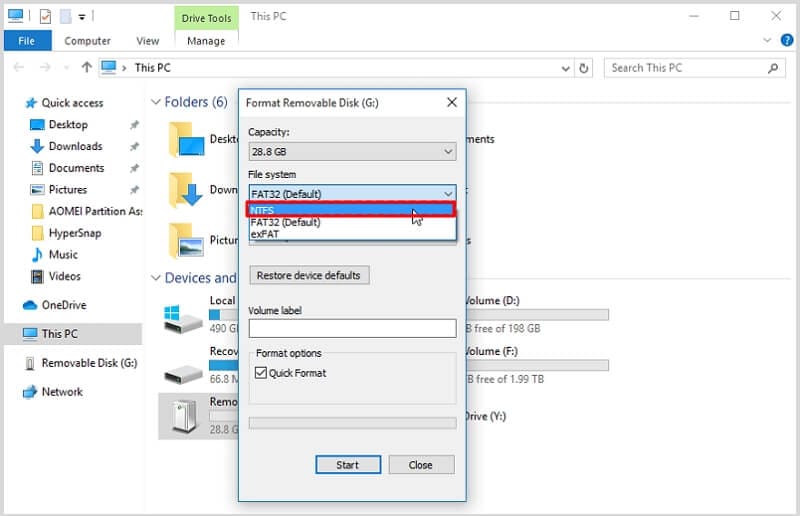
Все операционные системы совместимы с "Таблица распределения файлов 32 (FAT32)", ранняя версия стандартного формата, использовавшегося до появления файловой системы NTFS. Между тем, в "Расширенная таблица размещения файлов (exFAT)" передает файлы размером более 4 ГБ. Кроме того, он более совместим, чем NTFS, поскольку без проблем работает как на устройствах Windows, так и на Mac.
Итак, NTFS, FAT32 или exFAT, что лучше? Вот сравнение NTFS, FAT32 и exFAT в таблице. Вы можете прочитать дальше, чтобы узнать о различиях:
FAT32 |
NTFS |
exFAT |
|
| Совместимость | Все версии Windows, macOS, Linux, игровые приставки (Playstation 3 & 4), медиаплееры, Android, iPhone и другие устройства. | Все версии Windows, Mac OS X (имеют доступ только для чтения), Linux | Все версии Windows, игровые приставки (Playstation 4 & 5) |
| Максимальный объем | 32GB | 16TB | 128 ПБ, рекомендуется 512 ТБ |
| Максимальный размер файла | 4GB | 16TB | 128 PB (теоретические 16 EB - 1 байт) |
| Размер кластера | 4 KB to 32 KB | 4 KB | 32MB |
| Устойчивость к сбоям | Нет | Автоматическое обслуживание | Да, если активирована система TFAT |
| Конвертирование | Возможно | Запрещено | Отсутствует |
| Сжатие | Нет | Да | Нет |
| Рабочие характеристики | Высокая при малых объемах Низкая при больших | Низкая на малых объемах Высокая на больших | Высокая |
Как узнать, отформатирован ли диск в NTFS
Существует несколько методов определения того, был ли жесткий диск отформатирован в NTFS или используется другая файловая система.
1. Используйте Disk management
Использование Disk management - это первый и, возможно, самый простой метод просмотра состояния одного или нескольких дисков. Здесь перечислены объем и другая информация о диске, а также файловая система.
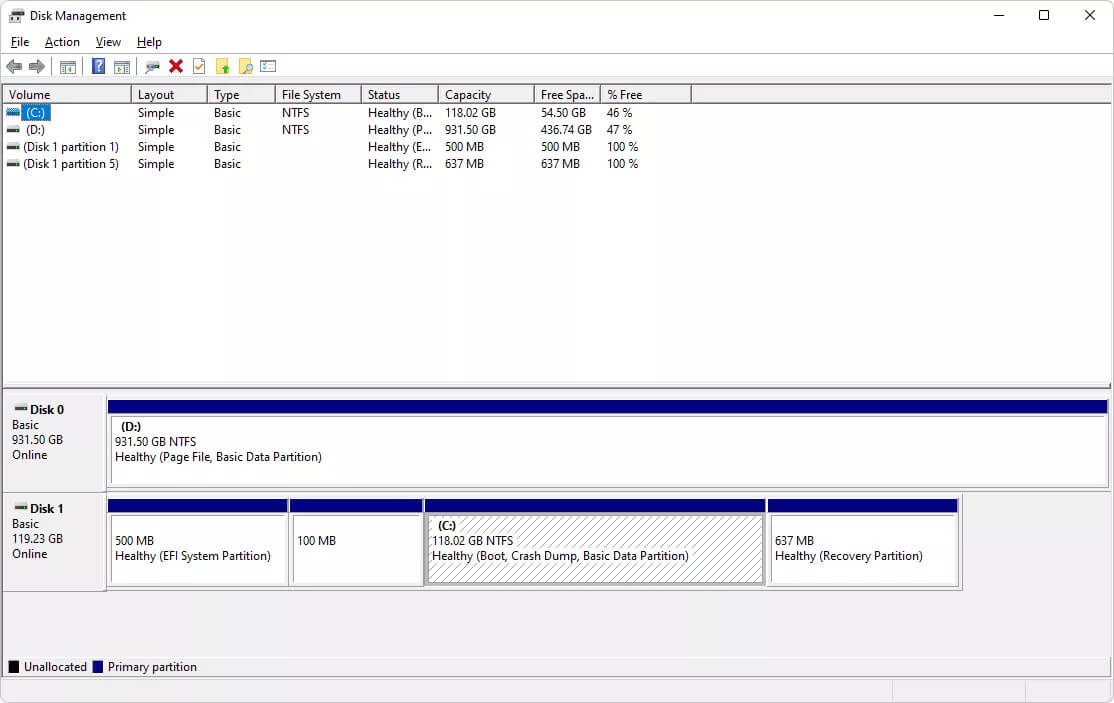
2.Откройте проводник файлов.
Щелкнув правой кнопкой мыши или нажав и удерживая жесткий диск в File Explorer, вы можете проверить, был ли он отформатирован в файловой системе NTFS. После этого в всплывающем меню выберите "Свойства". Изучите информацию в разделе "Файловая система" на вкладке "Общие". Файловая система NTFS появится, если диск является NTFS.
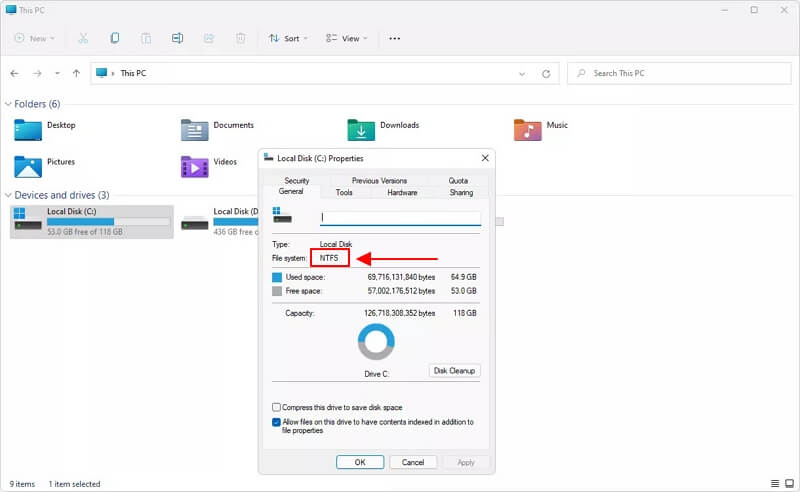
3. Используйте CMD
Интерфейс командной строки - еще один способ проверить, с какой файловой системой работает жесткий диск. Чтобы отобразить различную информацию о диске C:, включая его файловую систему, откройте "Командную строку" (в некоторых версиях Windows для этого может потребоваться повышенная "Командная строка") или "Терминал Windows" и введите следующее:
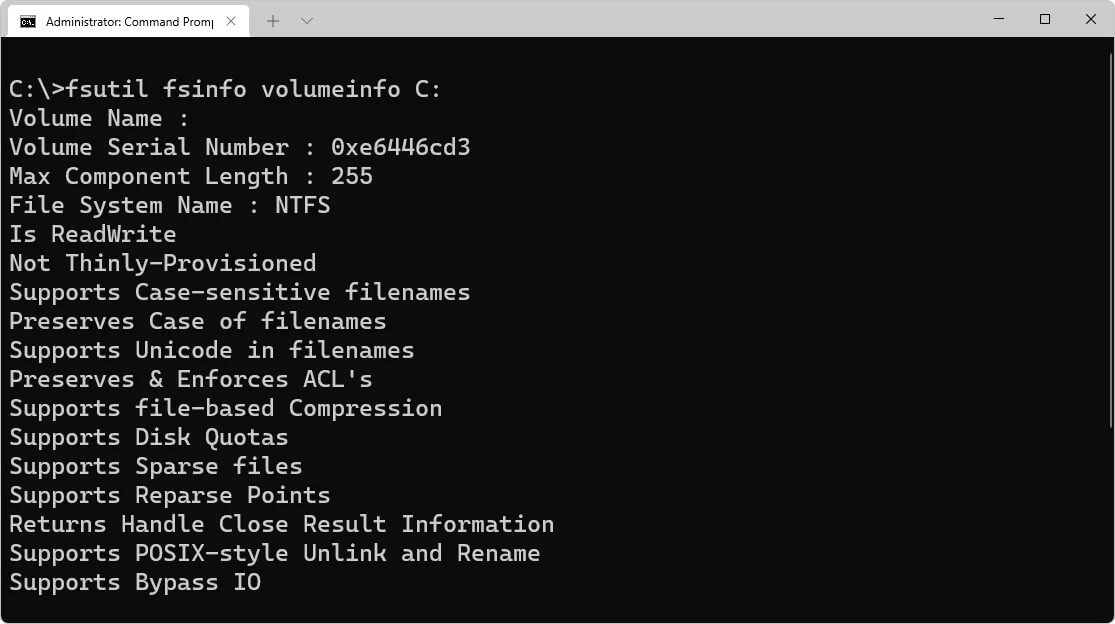
Используйте букву тома диска вместо "C", чтобы проверить другой жесткий диск. Если вы не уверены в букве диска, получите вывод на экран с помощью команды fsutil fsinfo drives.
Структура файловой системы NTFS - как NTFS хранит данные
NTFS состоит из нескольких компонентов, таких как
- содержащий информацию загрузочный сектор раздела (PBS)
- главная файловая таблица, в которой хранятся записи обо всех файлах и каталогах в файловой системе
- набор метафайлов, способствующих более эффективному структурированию метаданных
Загрузочный сектор раздела (PBS)
Загрузочный сектор диска, отформатированного в NTFS, описан в следующей таблице. Программа форматирования отводит первые 16 секторов NTFS при форматировании под загрузочный сектор и загрузочный код.
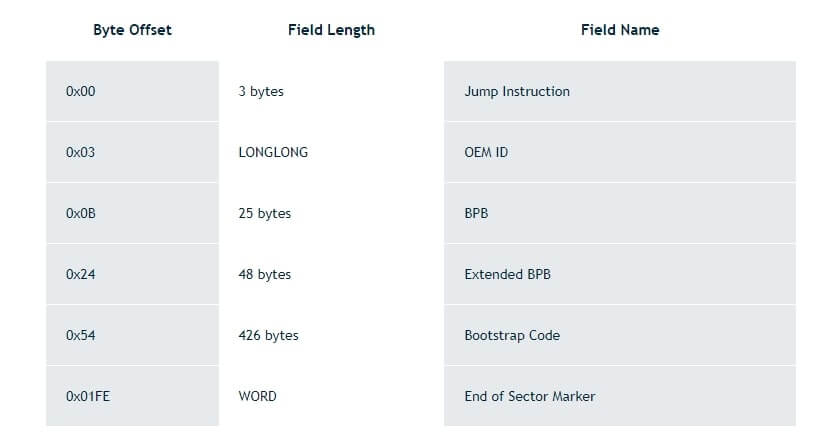
Поля данных, которые следуют за BPB на дисках NTFS, создают расширенную BPB. Ntldr (программа-загрузчик NT) может определить местонахождение таблицы главных файлов (MFT) при запуске благодаря информации в этих полях. Тома NTFS не имеют выделенного сектора, в котором размещается MFT.
Поэтому, если на обычном месте MFT присутствует неисправный сектор, он может быть смещен. Windows считает, что диск не был отформатирован, если данные повреждены или MFT не удается найти.
Таблица основных файлов (MFT)
Главная файловая таблица - это уникальный файл, содержащий записи для каждого файла на диске NTFS (MFT). NTFS отводит первые 16 записей таблицы для специальных данных. Первая запись этой таблицы подробно описывает таблицу главных файлов, затем следует запись для MFT.
Если первая запись MFT повреждена, NTFS сканирует вторую запись, чтобы найти зеркальный файл MFT, первая запись которого идентична первой записи MFT. В загрузочном секторе хранятся сегменты данных для файлов MFT и MFT-зеркала. Логический центр диска содержит копию загрузочного сектора.
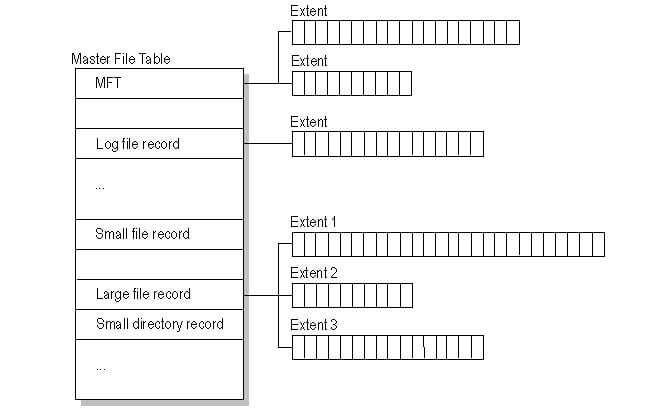
Файл журнала, который используется для восстановления файлов, является третьей записью MFT. Каждой записи файла отводится определенное место в главной файловой таблице. Атрибуты файла записываются в отведенное для них место в MFT. Небольшие файлы и каталоги могут полностью поместиться в записи главной файловой таблицы, если их размер составляет 1500 байт или меньше.
Данные файловой системы NTFS
Несколько системных файлов являются частью NTFS и все они скрыты на диске NTFS. Системный файл - это файл, который используется файловой системой для реализации файловой системы и хранения ее метаданных. Программа Format записывает системные файлы на диск.
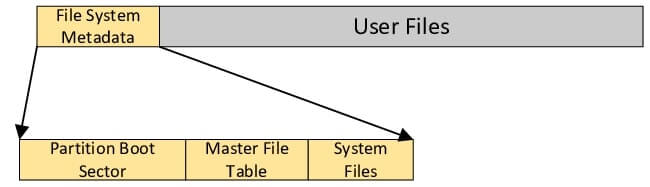
Как работает NTFS?
Файловая система выбирается пользователем при установке ОС. Файловая система, которая будет использоваться, выбирается пользователем при форматировании диска. SSD или HDD. Для каждого типа дисков требуется несколько отличающаяся процедура форматирования, но оба они совместимы с NTFS.
При форматировании жесткого диска все физическое пространство жесткого диска разбивается на разделы. Операционная система записывает все файлы, хранящиеся в этой операционной системе, в каждый раздел. Затем каждый файл хранится на жестком диске в одном или нескольких кластерах одинакового размера. Windows NT предлагает рекомендуемый размер кластера по умолчанию для любого размера диска. При использовании NTFS размер кластера варьируется от 512 байт до 64 килобайт.
Обратите внимание, что кластеры нельзя разделить; самый маленький файл занимает один кластер, файл размером 4,1 КБ занимает два кластера, а файл размером 8 КБ занимает восемь кластеров в системе с кластером 4 КБ.
Предполагается, что пользователь системы решит увеличить производительность (меньшее количество обращений к диску) за счет небольшого объема пустого пространства. Таким образом, чем больше размер кластера по умолчанию для NTFS, тем больше жесткий диск.
Основные моменты файловой системы NTFS - Когда следует использовать NTFS
Тот факт, что NTFS поддерживает разрешения файлов и шифрование, является одним из отличий от последней. NTFS имеет следующие важные ключевые особенности:
Квоты на использование дисков
Администратор устанавливает эти ограничения, чтобы ограничить объем дискового пространства, который может занимать пользователь. В основном это используется для регулирования объема доступного общего пространства, обычно на сетевом диске. Вы можете контролировать объем свободного пространства на жестком диске без использования квот на использование диска.
Шифрование файловых систем
Отдельные файлы и папки могут быть защищены, поскольку EFS предлагает шифрование на уровне файлов. Полнодисковое шифрование, при котором шифруется весь диск, отличается от этой возможности.
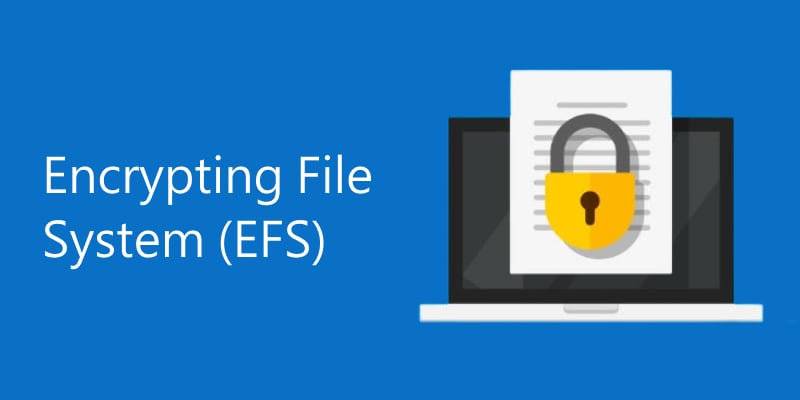
Журнальная файловая система
Она предлагает метод регистрации или протоколирования изменений в системе до их записи в файловую систему. Эта функция позволяет файловой системе вернуться к более ранним функциональным состояниям в случае сбоя, поскольку новые изменения еще не были зафиксированы.
Служба теневого копирования томов
Сама Windows использует функцию NTFS для хранения копий ваших данных и программ онлайн-сервисов резервного копирования и других программ. программы для резервного копирования инструменты для резервного копирования файлов, которые используются в настоящее время.
Транзакционная NTFS
Это новая функция, включенная в данную файловую систему. В результате разработчики программы могут создавать приложения, которые либо полностью удачны, либо полностью провальные. Программы, которые используют это преимущество, избегают риска создания некоторых модификаций, которые работают хорошо, и некоторых, которые не работают.
Жесткие ссылки, разрозненные файлы и точки повторного разбора - вот некоторые из дополнительных возможностей, предлагаемых NTFS.
Преимущества NTFS
Контроль
Контроль доступа к критически важным данным возможен благодаря способности NTFS предоставлять разрешения на файлы и папки.
Характеристики
NTFS поддерживает сжатие файлов, предоставляя вашей компании доступ к большему объему дискового пространства.
Безопасность
Администраторы могут устанавливать права на конфиденциальные данные с помощью функций контроля доступа NTFS, чтобы ограничить доступ для конкретных пользователей.
Простое ведение журнала
Администраторы могут отслеживать файлы, которые были добавлены, удалены или изменены, благодаря протоколированию и аудиту данных диска с помощью MFT.
Надежность
Поскольку NTFS поддерживает согласованность файловой системы, данные и файлы могут быть быстро восстановлены в случае сбоя или неисправности системы. В ней есть зеркальный файл MFT, к которому система может обратиться, если оригинальный MFT поврежден, поскольку это безотказно работающая система.
NTFS имеет преимущества перед другими файловыми системами аналогичного характера, такими как File Allocation Table 32 (FAT32). Эти две файловые системы используются в различных компьютерных сценариях, от личных до рабочих. NTFS является наиболее известной из этих двух систем благодаря тому, что она ассоциируется с Windows.
Подробнее в статье “NTFS против FAT32” о различиях между этими двумя надежными файловыми системами и о том, как они в настоящее время используются в бизнесе.
Недостатки NTFS - когда следует выбирать альтернативы NTFS
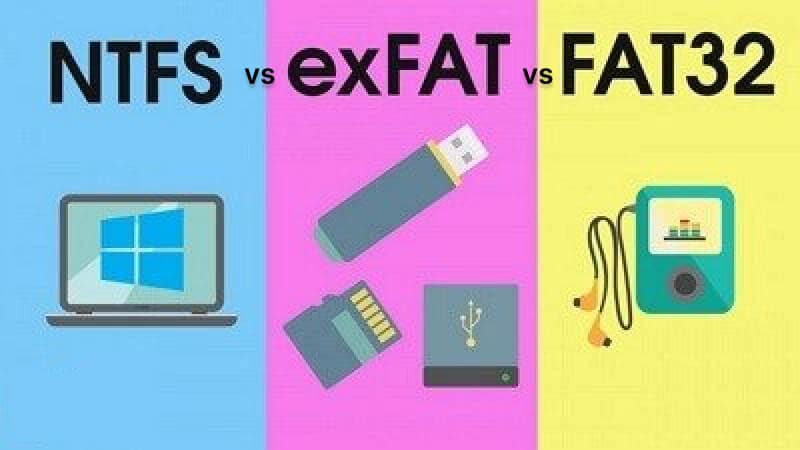
Главный недостаток NTFS заключается в том, что устаревшее оборудование не может использовать ее передовые функции. Поскольку NTFS была создана для работы с операционной системой Windows, она не всегда совместима с устройствами Mac или Android. Например:
- Системы Mac OS могут читать диски, отформатированные в NTFS, но записывать их в NTFS можно только с помощью программного обеспечения сторонних производителей.
- NTFS ограничена для других устройств. Мультимедийное оборудование, такое как DVD-плееры, телевизоры и цифровые камеры, используют системы хранения NTFS.
- В NTFS отсутствует структура для обеспечения производительности и пропускной способности файловой системы, что может быть проблематичным для некоторых пользователей.
С точки зрения безопасности, размера разделов, прав на файлы и других факторов NTFS превосходит FAT32. Но, учитывая недостатки NTFS, вам следует подумать о переходе на FAT32. По сравнению с файловой системой NTFS, FAT32 более совместима со старыми операционными системами и другими внешними устройствами хранения данных. Хорошо, что существуют различные способы конвертирование NTFS в FAT32 без потери данных.
С другой стороны, exFAT - это файловая система, которую можно использовать, если ваши устройства хранения данных не совместимы с NTFS и вы не хотите ограничиваться FAT32. Конвертирование exFAT требует форматирования раздела, что отличает его от конвертирования FAT и NTFS. Итак, вы можете отформатировать свой накопитель из NTFS в файловую систему exFAT.
Ошибки и устранение неполадок NTFS
1. Как использовать жесткие диски NTFS на Mac или Linux
Поскольку macOS является такой эксклюзивной операционной системой, macOS не полностью поддерживает файловые системы Linux и Microsoft NTFS. Но поскольку Windows продолжает доминировать на рынке, многие устройства хранения данных пытаются вытеснить файловую систему NTFS.
Диск, отформатированный в NTFS, по умолчанию в macOS не позволит вам ничего записать. Различные методы с пошаговыми инструкциями вы найдете в нашей статье как использовать диски NTFS в macOS и как монтировать NTFS в Linux.
2. Повреждение диска NTFS
Вирус или вредоносная программа также могут вызвать повреждение NTFS, что приведет к неожиданной потере данных в системе. Файловая система NTFS может стать поврежденной по разным причинам, включая повреждение раздела диска. Можно ли при таких проблемах восстановить файловую систему NTFS или раздел NTFS? Ответ - да. Теперь вы можете легко восстанавливать файловую систему NTFS в любое время, когда проблема внезапно проявляется.
3. Потеря данных на жестких дисках NTFS
Сталкивались ли вы недавно с потерей файлов на жестком диске NTFS? Если нет, то вам повезло. Но если потеря данных - ваша основная проблема, вам может понадобиться инструмент восстановления, чтобы иметь возможность восстановить потерянные файлы с диска NTFS.
4. Ошибки отсутствия или повреждения NTFS.sys
Если файл NTFS.sys отсутствует или поврежден, ваш компьютер столкнется с ошибкой синего экрана NTFS.sys и отсутствующим файлом boot.ini, что обычно и происходит. Таким образом, знание того, как исправить отсутствующую или поврежденную ошибку NTFS.sys, крайне важно. Не волнуйтесь. Есть решение для того чтобы исправить отсутствующие и поврежденные ошибки для вас. Это можно сделать либо с помощью стороннего приложения, либо просто проверив установленные драйверы.
5. Ошибка NTFS_FILE_SYSTEM
Позвольте себе больше не бояться ошибки NTFS FILE BSOD Windows, поскольку теперь вы можете ее решить. Но прежде чем вы попробуете исправить ошибку файловой системы NTFS в вашем устройстве Windows, убедитесь, что вы проверили причину проблемы.
Видеоурок - описание записи файла NTFS
Если вы хотите узнать больше о файловой системе NTFS, этот видеоролик познакомит вас со структурой и составом файловой записи NTFS.
Заключение
Файловая система NTFS является отличным форматом файлов для жестких дисков Windows и обладает широкими возможностями хранения и передачи файлов. Мы обсудили структуру файловой системы NTFS, ее преимущества и недостатки.
Вы думаете, что NTFS - это отличная файловая система для ваших устройств? Тогда вперед, форматируйте раздел жесткого диска с помощью NTFS или конвертируйте устройство FAT32/exFAT в NTFS или наоборот. Wondershare Recoverit имеет множество руководств и пособий, которые облегчают эти сложные процедуры.
Для Windows XP/Vista/7/8/10/11
Для macOS X 10.10 - macOS 13
